
안녕하세요 에펙 레시피입니다!
이번 레시피는 "조각난 화면"을 만들어보겠습니다.

- 단축키[Ctrl+N] -
단축키로 FHD사이즈로 컴프창을 만들어주세요

- 단축키[Ctrl+T] -
컴프창을 선택하고 단축키로 텍스트를 입력해주시고, 적당히 위치를 잡아주세요. 정확하게 둘 필요는 없습니다.
단축키[P]를 눌러 Position 값을 열고 0초에 애니메이션키를 주고, 5초에 작업바를 옮겨주시고
텍스트를 오른쪽으로 움직여주시면됩니다.

- 단축키[Ctrl+5] -
Effects & Presets창을 열어 Transform 검색해서

- 단축키[Ctrl+Alt+Y] -
Adjustment Layer를 생성해 주시고 Transform을 적용시켜주세요

Position값, Scale값. Skew, Skew Axis, Rotation의 수치를 바꿔줍니다.
이것은 정해저 있는것이 아닌 각자 본인이 원하는 정도로 입력해주시면됩니다.
조각조각 났을때 보여줬으면 하는 느낌으로 텍스트 화면을 틀어주세요.
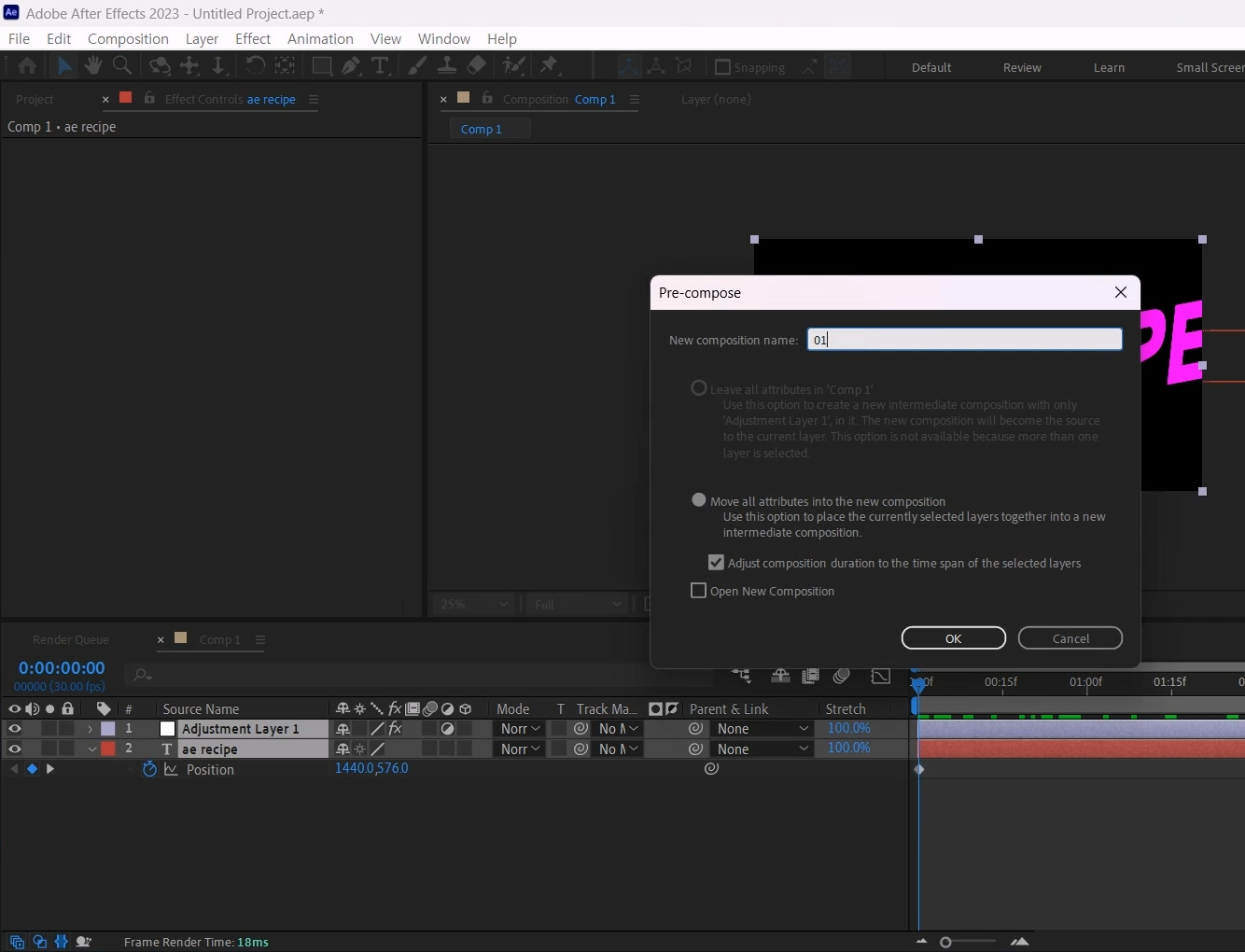
- 단축키[Ctrl+Shift+C] -
그 후 전부 선택해서 "01"이름을 준 뒤 컴프로 묶어주세요

도구창에서 Pen Tool을 이용해서 01컴프를 선택 후 삼각형태로 마스크를 따주세요

- 단축키[Ctrl+D] -
01 컴프를 단축키로 복사하시고 마스크(Mask)한 쪽만 잡고 옮겨주세요

계속 복사해 가면서 빈틈없이 작업을 반복해주세요. 모양이나 갯수는 여러분 의도대로 해주시면 됩니다.

- 단축키[Ctrl+D] -
Project 창을 열고 01 컴프를 단축키로 복사된 갯수를 맞춰 복사해주세요
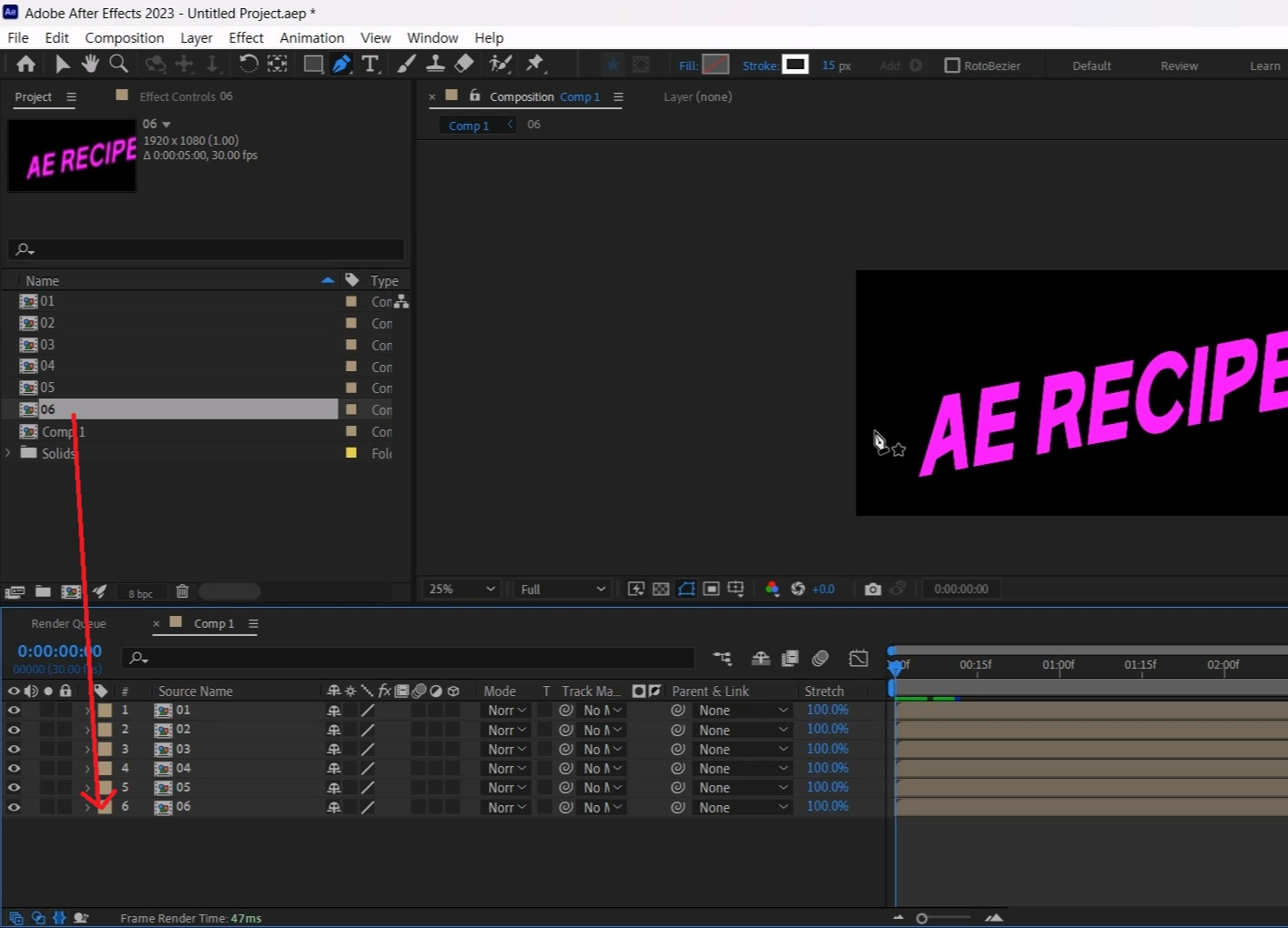
바꿀 컴프를 선택해주시고 02번 컴프를 [Alt+드래그]해주세요
06번까지 전부 교체해 주셔야합니다.

1번 컴프창에 들어가셔서 Effect Controls 창을 선택해주세요
앞서 이팩트 컨트롤을 이용해서 텍스트 위치, 회전등을 바꿔줬던것처럼 수정해줍니다

상위 컴프로 나와주시고 2~6번 컴프 역시 수정해 주세요
조각난 화면에 잘 보이게끔 위치를 잡아주시는게 좋습니다.

- 단축키[Ctrl+5] -
Effects & Presets창을 열어 Fill 검색해서

여기서 부턴 추가 작업입니다.
단축키[Ctrl+Alt+Y]로 Adjustment Layer를 생성해서 Fill을 적용해주세요.

색은 마음에 드시는 색상으로 만들어주세요

열려있는 Effects & Presets창에서 Glow 검색해서

Adjustment Layer 4에 적용해주세요
Glow Radius값을 100정도로 늘려주세요

Fill color를 살짝 바꿔서 붉은끼가 조금 더 돌게 바꿔주겠습니다

텍스트나 사진, 동영상을 사용하실 수 있습니다.
에펙에서만 조각내는 것이라 하나하나 조정해야 하지만 더 세밀하게 조각내서 사용하시면 더 멋질 것 같아요 :)
혹시 포스팅으로 알기 어려우신 분들은 아래 유튜브 영상을 참고하시면 좋으실 것 같습니다!
감사합니다!
- YouTube
www.youtube.com
'에펙레시피 간편 튜토리얼' 카테고리의 다른 글
| [에펙레시피] 튀어나오는 텍스트 레시피! (2) | 2023.03.20 |
|---|---|
| [에펙레시피] 2023버전에 들어와 바뀐 알파매트를 이용한 자막바 만들기 (2022비교) (0) | 2023.03.13 |
| [에펙레시피] 회전하는 후광 레시피 (0) | 2023.02.27 |
| [에펙레시피] 성분 방울 2편 : 성분 연결해서 회전 레시피! (0) | 2023.02.20 |
| [에펙레시피] 성분 방울 만들기 1편 (0) | 2023.02.13 |





댓글